Cara membuat tautan checkout langsung WooCommerce
Diterbitkan: 2020-09-18Apakah Anda ingin meningkatkan tingkat konversi Anda dan meningkatkan halaman penjualan Anda? Opsi terbaik untuk mencapainya adalah dengan membuat tautan checkout langsung WooCommerce . Dengan cara ini, Anda akan memiliki proses pembelian yang lebih langsung yang menghindari gangguan dan langkah-langkah yang tidak perlu bagi pembeli.
Mempermudah pengguna Anda untuk membeli produk Anda dapat menjadi perbedaan antara menang dan kehilangan pelanggan. Seringkali terjadi pada toko online bahwa pembeli Anda harus mengakses beberapa halaman untuk membeli produk. Mengingat sebagian besar toko online memiliki tingkat konversi 2% -3%, Anda harus memastikan bahwa Anda tidak kehilangan pelanggan di Situs Web > Halaman Toko > Halaman Produk > Keranjang > Corong pembayaran.
Mengapa tidak mempersingkat corong dan membuatnya lebih langsung? Anda dapat dengan mudah mencapainya dengan tautan WooCommerce Direct Checkout sederhana. Dengan Tautan Pembayaran Langsung, Anda dapat membuat tautan khusus untuk produk Anda yang akan mengarahkan pelanggan Anda langsung dari halaman produk ke pembayaran . Dengan cara ini, Anda akan menghindari langkah-langkah yang tidak perlu dan meningkatkan pengalaman pelanggan Anda.
Mengapa membuat tautan checkout langsung di WooCommerce?
Membuat tautan checkout langsung adalah tentang kenyamanan bagi pelanggan Anda. Bayangkan sebuah skenario di mana pelanggan Anda harus melalui halaman produk Anda dan kemudian menambahkan produk ke troli dan kemudian pergi melalui troli untuk membeli barang Anda. Alih-alih, mengapa tidak memilih untuk membuat prosesnya lebih mudah dengan hanya menyediakan tautan khusus kepada pelanggan Anda yang akan langsung membawa mereka ke halaman checkout produk.
Ada banyak cara Anda dapat menerapkan ini di situs web Anda. Anda dapat memilih untuk menambahkan tautan ini ke halaman utama Toko Anda untuk menampilkan item tertentu dan meningkatkan penjualannya. Anda dapat memilih untuk membagikan tautan ini di konten lain seperti posting blog sehingga pelanggan Anda dapat langsung membeli item setelah membacanya. Produk digital, khususnya, dapat memperoleh manfaat besar dari ini karena Anda dapat membuat proses mengunduh produk menjadi lebih mudah hanya dengan menambahkan jalur satu klik sederhana ke pembayaran produk Anda.
Cara membuat tautan checkout langsung WooCommerce
Ada dua cara utama untuk membuat tautan checkout langsung:
- Secara manual
- Dengan plugin
Mari kita lihat keduanya dan pro dan kontra mereka.
1. Buat tautan checkout langsung secara manual
Di bagian ini, kami akan menunjukkan cara membuat tautan checkout langsung di WooCommerce untuk:
- Produk sederhana
- Produk variabel
- Produk yang dikelompokkan
Mari kita lihat bagaimana melakukannya untuk masing-masing.
1.1) Buat Tautan Pembayaran Langsung WooCommerce untuk Produk Sederhana
Cara termudah untuk membuat tautan checkout langsung WooCommerce adalah dengan membuatnya secara manual menggunakan ID produk Anda . Anda dapat membuat tautan checkout langsung dengan menggunakan tautan ini sebagai dasar:
https://www.yourwebsite.com/checkout/?add-to-cart=ID
Cukup ganti URL dengan domain Anda dan tambahkan ID produk Anda ke bagian ID URL.
Temukan ID produk untuk produk sederhana
Sekarang, mari kita periksa bagaimana Anda dapat menemukan ID produk untuk Produk Tunggal Anda . Pertama, buka Dasbor Admin WordPress Anda dan buka Produk di bilah sisi. Kemudian, telusuri produk mana pun yang ingin Anda buatkan tautan checkout langsungnya.
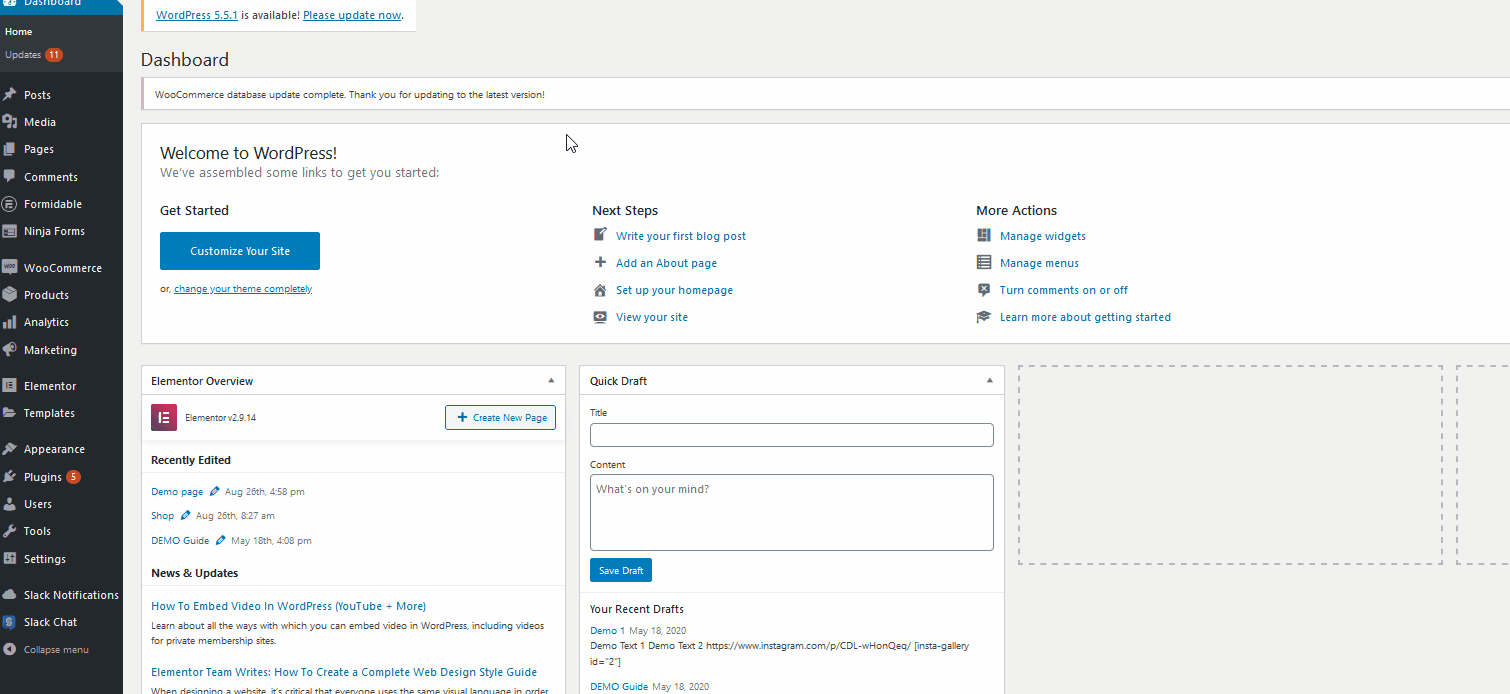
Setelah Anda mengarahkan kursor, Anda akan dapat melihat ID produk di bawah nama produk. Catat ini untuk tautan checkout langsung Anda.

Untuk produk demo kami, ID produk adalah 47. Jadi sekarang, cukup ambil URL dari atas dan ganti ID dengan ID produk produk Anda. Misalnya, dalam contoh kami, URL kami adalah quadlayers-demo.com , dan ID produk adalah 47. Jadi tautan checkout langsung WooCommerce untuk ID produk kami adalah:
https://www.quadlayers-demo.com/checkout/?add-to-cart=47
Setelah pelanggan Anda mengklik link ini, mereka akan langsung menuju ke pembayaran produk ini. Sekarang Anda dapat menggunakan tautan ini untuk memudahkan pelanggan Anda untuk langsung pindah ke halaman checkout tanpa mengambil langkah ekstra.
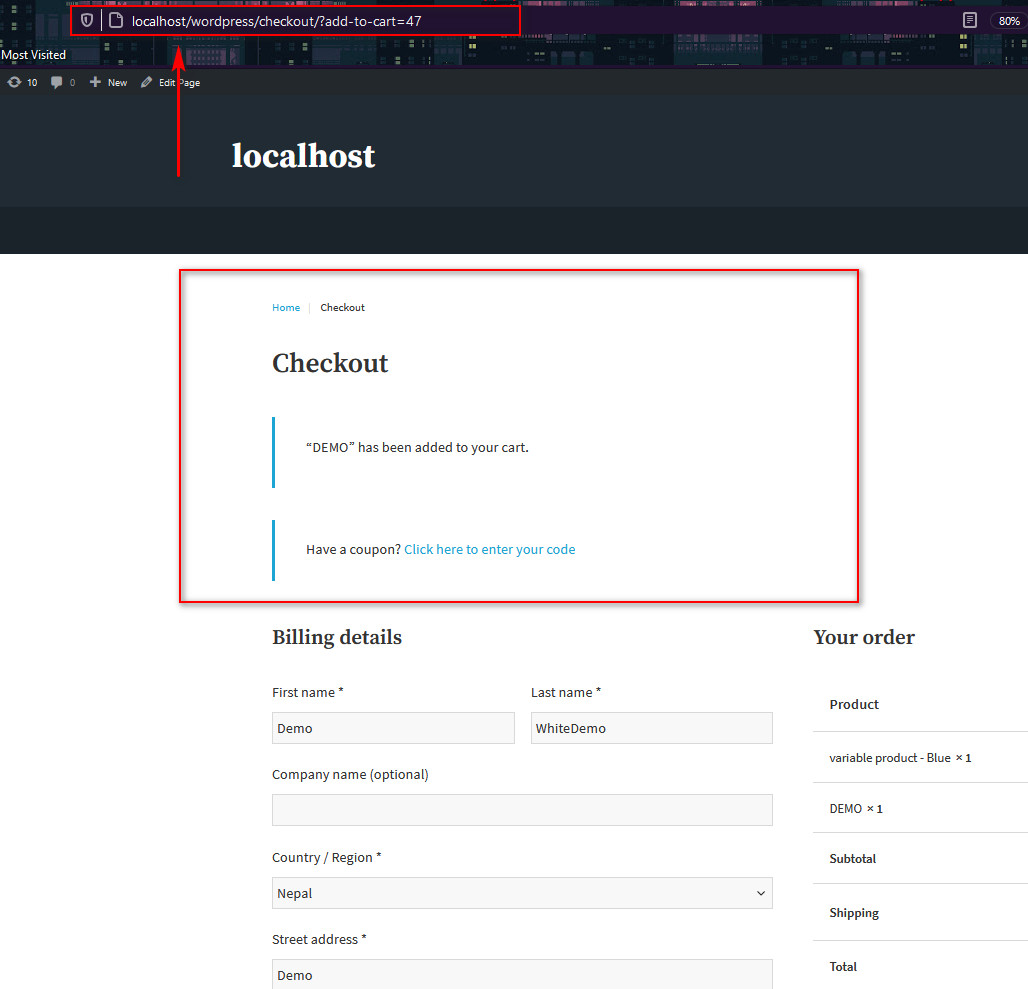
1.2) Buat Tautan Pembayaran Langsung WooCommerce untuk Produk Variabel
Anda juga dapat membuat tautan pembayaran langsung untuk produk Variabel . Untuk melakukannya, pertama, Anda memerlukan ID produk variasi. Jadi, lanjutkan dan buka halaman kustomisasi produk Variabel Anda. Cukup klik Edit di bawah nama produk variabel pada daftar Produk Anda . Kemudian, gulir ke bawah dan klik Variasi di bawah Data produk .
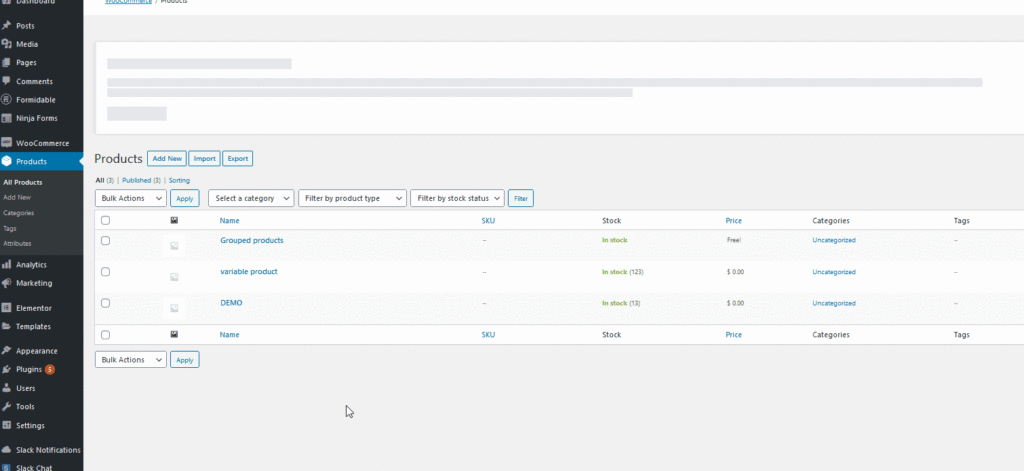
Setiap Variasi akan memiliki ID di sebelahnya yang dapat Anda gunakan untuk menemukan ID produk variabel Anda untuk variasi tertentu.
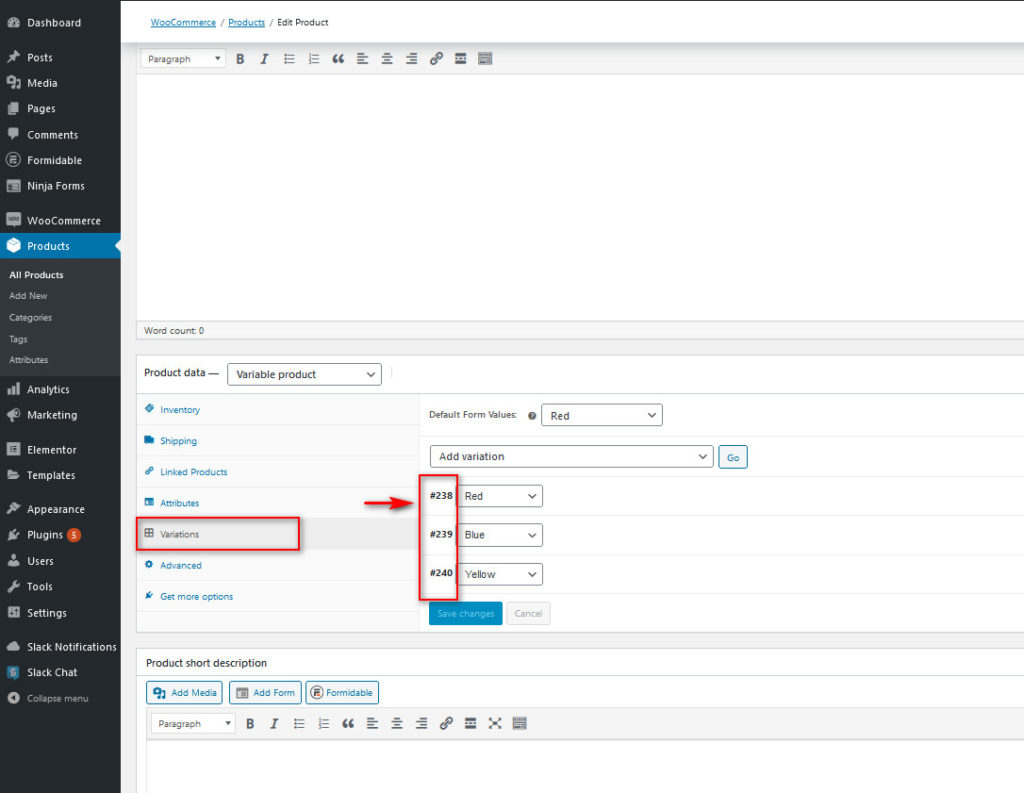
Dengan ID itu, Anda dapat membuat URL untuk tautan checkout langsung Anda. Misalnya, jika ID produk variabel adalah 239, tautan untuk produk variabel tersebut adalah:
https://www.quadlayers-demo.com/checkout/?add-to-cart=239
Seperti yang Anda lihat, URL-nya sama dengan yang kami gunakan untuk produk sederhana. Perbedaan utama adalah bahwa alih-alih menggunakan ID produk, Anda harus menggunakan ID khusus untuk variasi yang ingin Anda buatkan tautan langsungnya.
1.3) Buat Tautan Pembayaran Langsung WooCommerce untuk Produk yang Dikelompokkan
Demikian pula, Anda juga dapat membuat tautan pembayaran langsung untuk Produk yang Dikelompokkan. Proses untuk melakukannya identik dengan membuat tautan checkout untuk satu produk. Cukup ambil ID produk yang Anda kelompokkan dari halaman Produk WooCommerce dan tambahkan ID ke URL checkout langsung.
![]()
Misalnya, ID produk kami yang dikelompokkan adalah 241, seperti yang Anda lihat dari tangkapan layar. Sekarang, kami menambahkan ID ini ke tautan checkout langsung khusus kami:
https://www.quadlayers-demo.com/checkout/?add-to-cart=241
Dan sekarang, Anda memiliki tautan checkout khusus yang membawa Anda ke halaman checkout untuk seluruh produk yang dikelompokkan. Contoh tautan checkout langsung yang telah kami lihat untuk produk sederhana, variabel, dan dikelompokkan akan membawa pembeli Anda langsung ke kasir. Namun, mereka hanya akan menambahkan satu item dari produk itu. Bagaimana jika Anda ingin menambahkan jumlah ke tautan?
Cara Mengubah Kuantitas untuk Tautan Checkout Langsung
Anda juga dapat menentukan jumlah tertentu pada tautan checkout sehingga menambahkan sejumlah item tertentu ke troli dan langsung membawa pelanggan Anda ke halaman checkout. Anda dapat melakukannya dengan menambahkan &quantity=# di akhir tautan checkout langsung Anda.
Produk sederhana
Jika Anda ingin tautan checkout Anda menambahkan jumlah 3 ke troli, dan membawa pengguna langsung ke kasir, Anda cukup menggunakan tautan checkout langsung yang telah Anda buat dengan ID produk Anda dan tambahkan &quantity=3 di akhir link. Misalnya, jika ID produk Anda adalah 47, tautan untuk menambahkan jumlah 3 produk tersebut adalah:

https://www.quadlayers-demo.com/checkout/?add-to-cart=47&quantity=3
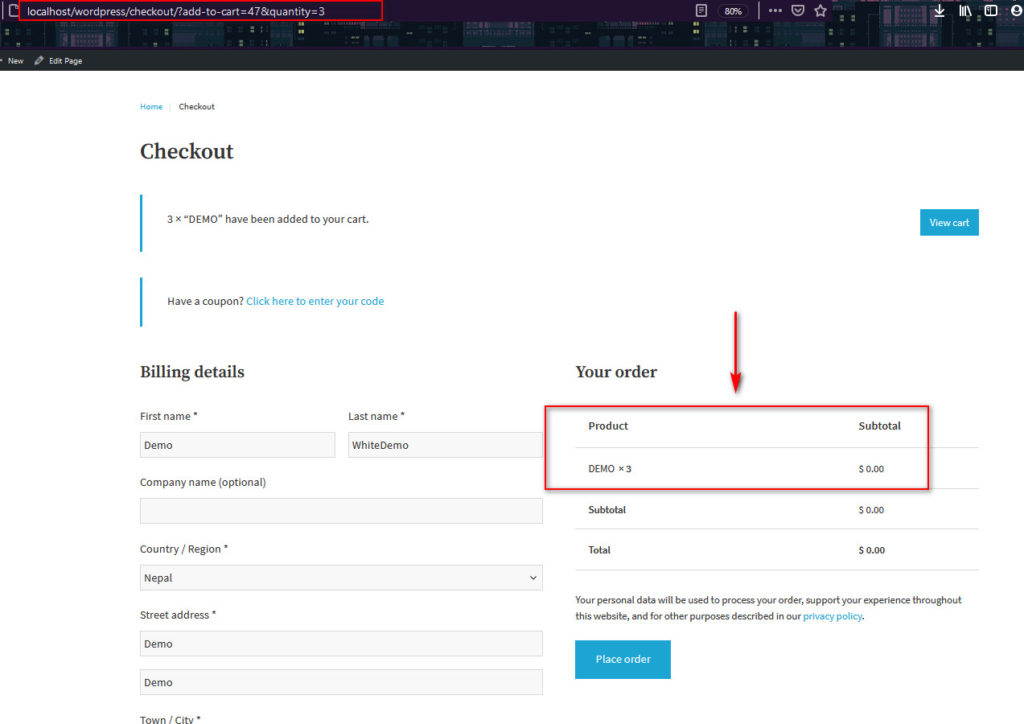
Produk variabel
Untuk produk variabel, Anda melakukan hal yang sama. Mengikuti contoh produk variabel kami (ID produk=239), kami cukup menambahkan kuantitas ke tautan checkout langsung sebagai berikut:
https://www.quadlayers-demo.com/checkout/?add-to-cart=239&quantity=3
Produk yang dikelompokkan
Prosesnya sedikit berbeda untuk produk yang dikelompokkan. Anda perlu menentukan jumlah untuk produk tertaut yang berbeda. Anda juga dapat memilih untuk menentukan jumlah yang berbeda untuk satu produk dan tidak menentukan untuk yang lain. Jadi, untuk membuat tautan pembayaran langsung dengan jumlah untuk produk yang dikelompokkan, tambahkan ID produk dari produk yang ditautkan sebagai &quantity[id]=# .
Dan Anda juga dapat menambahkan beberapa atribut kuantitas ke tautan. Misalnya, jika kami memiliki produk yang dikelompokkan yang ditautkan dengan 2 produk tunggal yang berbeda (ID 47 dan 48) dan kami ingin menambahkan x3 dari produk 47 dan x4 dari produk 48, tautan checkout langsung khusus kami akan menjadi:
https://www.quadlayers-demo.com/checkout/?add-to-cart=241&quantity[47]=3&quantity[48]=4
Ingatlah untuk hanya menggunakan ID produk dari produk tertaut Anda saat Anda menentukan kuantitas untuk produk yang dikelompokkan.
Keuntungan dan Kerugian membuat tautan checkout langsung secara manual
Membuat tautan checkout langsung secara manual sederhana dan efektif. Anda hanya perlu mengetahui ID produk dan menambahkan jumlah yang Anda inginkan. Namun, Anda perlu membuat tautan untuk setiap produk satu per satu . Ini bukan masalah besar jika Anda hanya memiliki beberapa produk tetapi dapat menjadi sakit kepala besar jika Anda memiliki toko besar dengan banyak produk. Jika itu kasus Anda, menggunakan plugin adalah solusi yang sangat baik untuk Anda.
2) Buat tautan checkout langsung WooCommerce dengan plugin
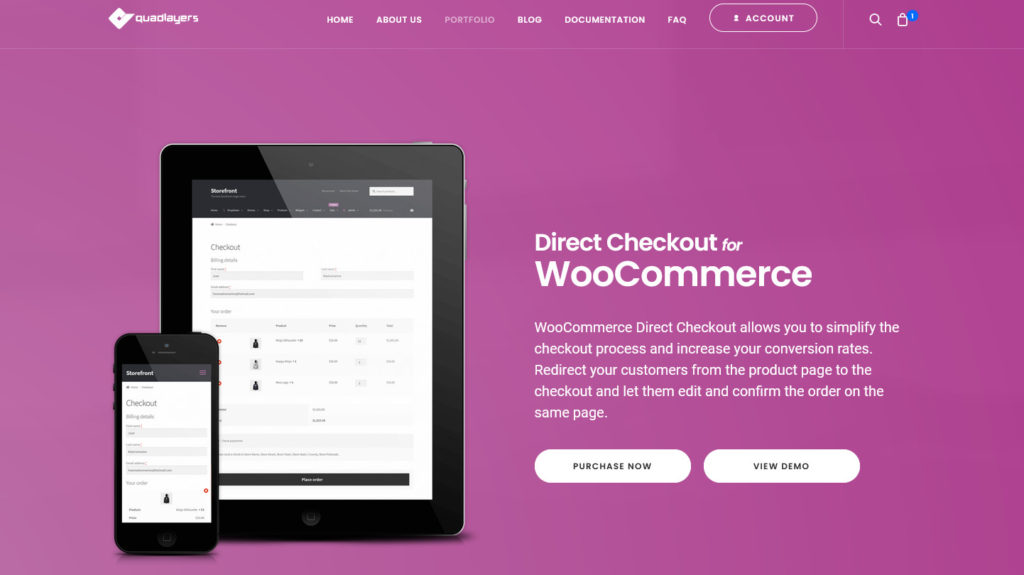
Alternatif yang sangat baik untuk membuat tautan khusus untuk setiap produk Anda secara manual adalah dengan menggunakan Direct Checkout untuk WooCommerce. Plugin ini adalah salah satu plugin checkout terbaik dan memberi Anda kenyamanan yang sama tetapi menyederhanakan prosesnya.
Direct Checkout memungkinkan Anda mempersingkat dan menyederhanakan proses checkout dengan mengarahkan pelanggan dari halaman produk ke checkout. Selain itu, Anda dapat menambahkan tombol checkout langsung ke semua produk Anda. Anda dapat mengaktifkan pembelian langsung dengan menambahkan tombol pembelian langsung ke halaman produk dan menghapus kolom dari halaman checkout untuk mempercepat proses pembelian.
Cara menambahkan tautan checkout langsung dengan WooCommerce Direct Checkout
Sebelum mengaktifkan tautan checkout langsung, Anda perlu menginstal plugin Direct Checkout . Jadi, silakan, buka Dasbor Admin WordPress Anda, dan buka Plugins > Add New . Kemudian, gunakan bilah pencarian di kanan atas untuk mencari Checkout Langsung untuk WooCommerce . Klik Instal pada kartu Checkout Langsung untuk WooCommerce dan setelah plugin diinstal, tekan Aktifkan.
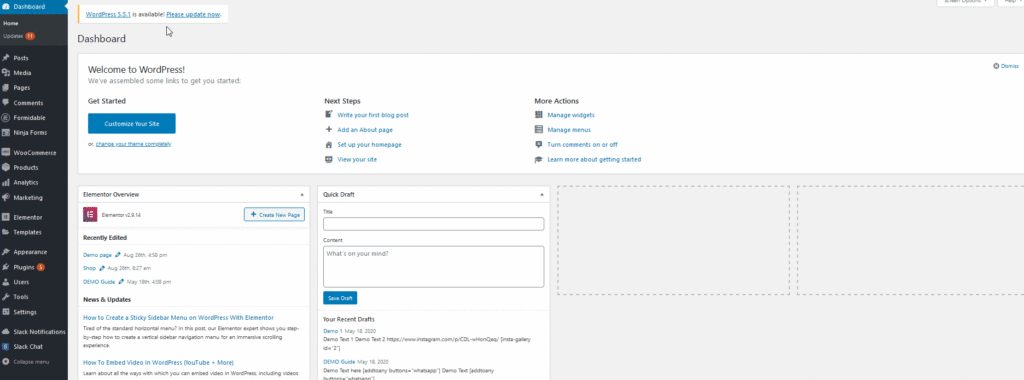
Selanjutnya, buka pengaturan Direct Checkout for WooCommerce dengan mengklik WooCommerce > Direct Checkout di sidebar Dashboard Anda.
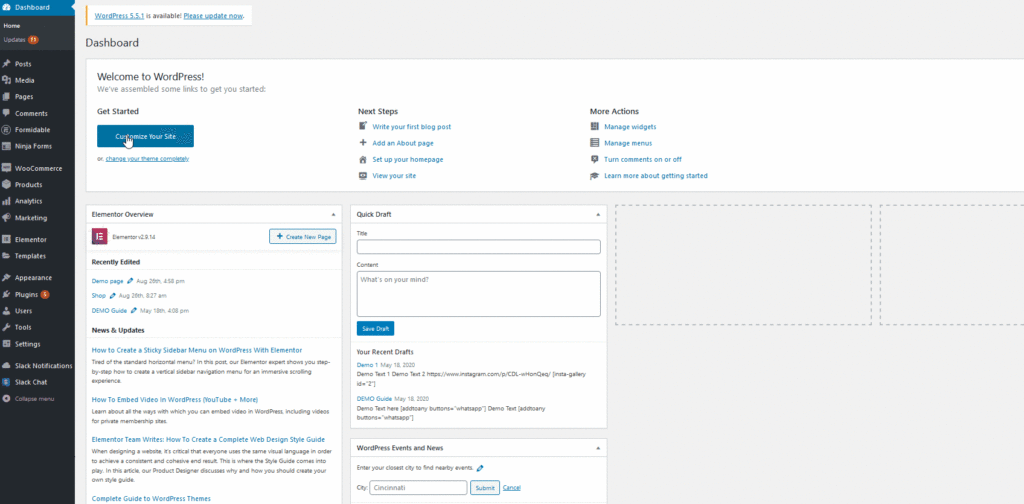
Sekarang, saatnya untuk mengaktifkan tautan checkout langsung pada produk WooCommerce Anda. Untuk melakukannya, buka tab Umum dan aktifkan opsi Added to Cart Redirect . Kemudian, gunakan Added to Cart redirect ke opsi drop-down dan pilih Checkout. Setelah itu, simpan perubahannya.
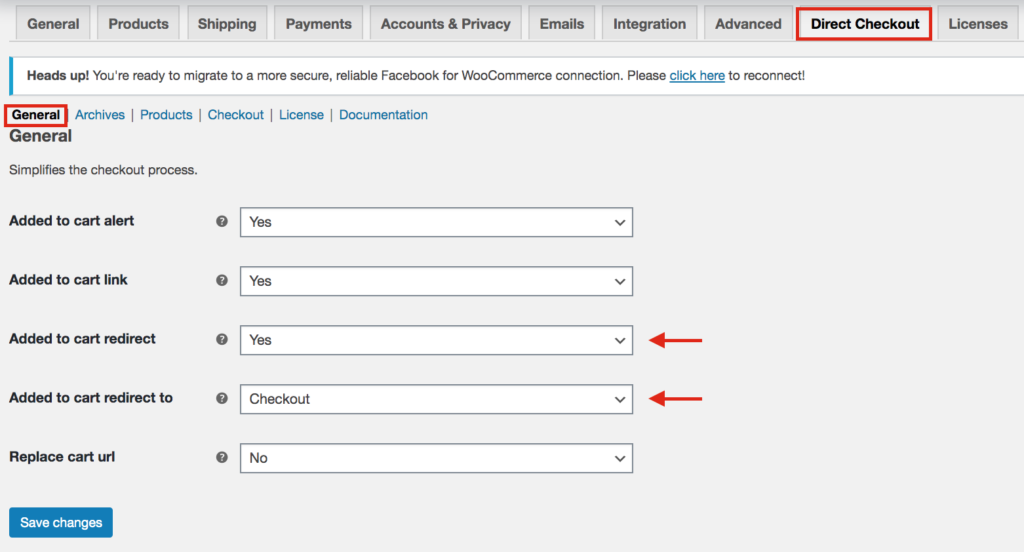
Kemudian, pindah ke tab Produk dan aktifkan opsi yang mengatakan Redirect to the Cart page setelah penambahan berhasil. Klik Simpan Perubahan , dan selesai!
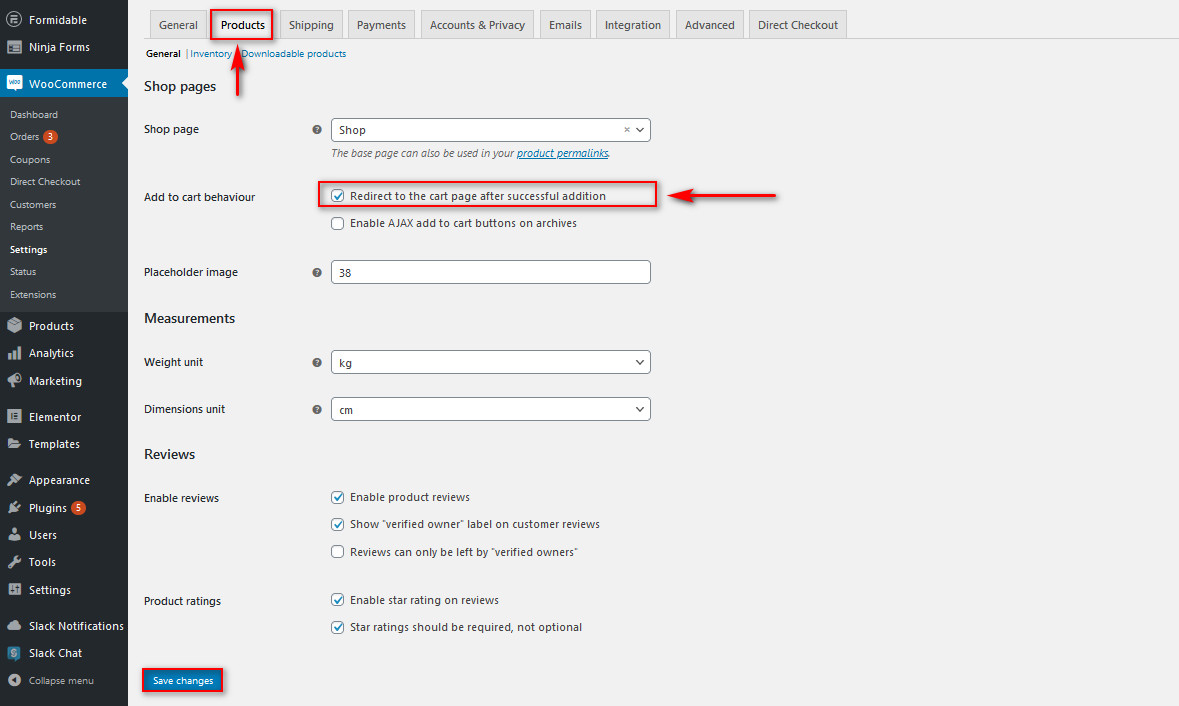
Dengan ini, plugin Direct Checkout Anda harus disiapkan. Sekarang, pelanggan Anda akan melewati halaman keranjang dan pergi dari halaman produk langsung ke kasir. Dengan cara ini, Anda akan mempersingkat proses pembelian, meningkatkan pengalaman pembeli dan meningkatkan penjualan Anda. Tentu saja, Anda bebas menyesuaikan lebih banyak elemen seperti teks checkout langsung, tautan pengalihan keranjang, dan banyak lagi. Untuk mengetahui lebih banyak tentang semua opsi yang ditawarkan alat ini, lihat dokumentasi lengkapnya.
Harga (versi gratis dan berbayar)
Jika Anda ingin membuat proses checkout Anda lebih mudah dan meningkatkan tingkat konversi Anda, maka kami sangat menyarankan Anda memeriksa plugin ini. Plugin ini memiliki versi gratis dengan fitur dasar dan 3 paket pro dengan fungsionalitas yang lebih canggih.
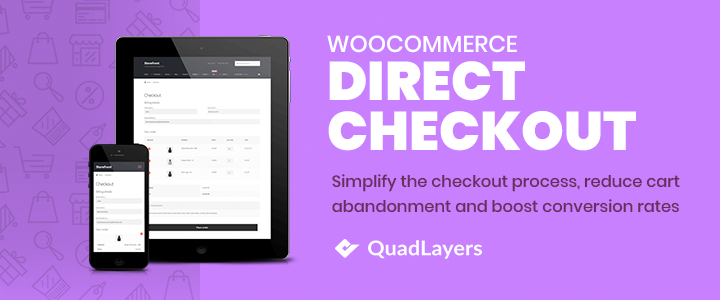
- Versi gratis
- Pribadi (1 situs): 19 USD (pembayaran satu kali)
- Agensi (5 situs): 39 USD (pembayaran satu kali)
- Pengembang (situs tidak terbatas): 39 USD (pembayaran satu kali)
Versi premium menambahkan beberapa fitur keren seperti:
- Aktivasi beberapa situs web
- Tombol Pembelian Cepat Unggulan
- Pembayaran satu halaman
- Unggulan AJAX Tambahkan ke troli peringatan
Kesimpulan
Secara keseluruhan, membuat tautan WooCommerce Direct Checkout akan membantu Anda mempersingkat proses pembelian dan meningkatkan tingkat konversi . Untuk melakukan itu, ada dua opsi:
- Buat tautan secara manual
- Gunakan plugin
Membuat tautan secara manual itu sederhana dan efektif. Namun, Anda perlu membuat tautan checkout langsung yang disesuaikan untuk setiap produk yang dapat memakan waktu jika Anda memiliki banyak produk. Jika Anda seorang pemula atau Anda hanya tidak ingin melalui kerumitan itu, kami sangat menyarankan Anda memeriksa Direct Checkout untuk WooCommerce sebagai gantinya untuk hasil yang lebih mudah. Selain itu, plugin ini hadir dengan banyak fitur hebat lainnya dan memiliki versi gratis.
Terakhir, Anda dapat melakukan lebih banyak hal untuk menyesuaikan proses pembayaran dan membuatnya lebih nyaman. Jika Anda ingin meningkatkan checkout Anda, kami merekomendasikan panduan kami tentang cara menyesuaikan halaman checkout WooCommerce dan memeriksa beberapa alat untuk menyertakan tombol beli cepat di situs Anda.
Metode mana yang telah Anda gunakan? Apakah Anda kesulitan membuat tautan checkout? Beri tahu kami di bagian komentar di bawah!
